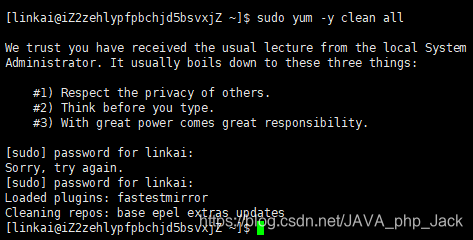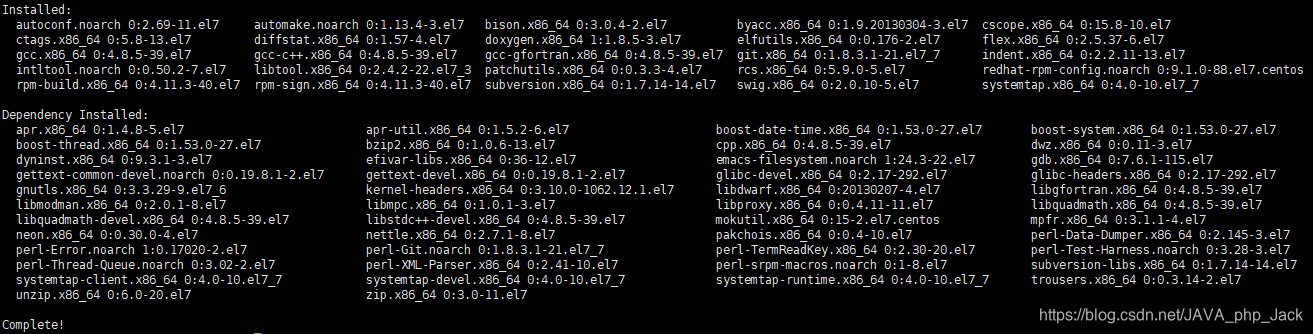CentOS服务器使用经验总结
前言
本文是个人在使用CentOS服务器后遇到问题以及解决方案的相关积累,希望可以帮助到和我遇到同样问题的小伙伴们。
使用XShell登录服务器
首先需要记住自己的服务器IP地址(公有的那个),然后打开XShell工具,用快捷键Alt+N(或者鼠标点击文件->新建也可)选择新建,然后填写自己的服务器IP地址,端口号都是默认的22(记得到购买服务器的官网在安全组添加上22端口,一般阿里云服务器也默认存在,其他公司的云服务器同理),点击确定完成:
完成之后再Alt+O或者点击文件选择打开,之后填上要连接的账号名称(一般是root用户,在公司一般是其他用户,具有sudo特权的用户,自用最好也要自己添加一个sudo用户),因为我是自用,所以顺便记住用户名,点击确定:
确定之后会要求你输入密码,不过刚刚好我网卡了,所以是这样子的界面,如果是出现请输入密码直接输入即可,当然,如果你的服务器刚刚买,登录的是root用户,又不知道密码,则需要到你购买的实例的官网,对你的实例重新设置密码,重设密码后要记住并且需要把你的实例重启:
如果不能直接输入密码也不慌,程序员嘛,总要敲敲命令什么的:ssh -p22 账号名称@服务器IP地址 (上面剧透了)。

输入密码,登陆成功:
接下来顺便把一些工具该更新的更新该安装的安装,省的以后使用出现麻烦,下面引用我之前写的另一篇博客中的话:
在你刚拥有centOS服务器后,命令sudo yum -y groupinstall ‘Development Tools’,它能替你安装CentOS的应用程序,包括
bison
byacc
cscope
ctags
cvs
diffstat
doxygen
flex
gcc
gcc-c++
gcc-gfortran
gettext
git
indent
intltool
libtool
patch
patchutils
rcs
redhat-rpm-config
rpm-build
subversion
swig
systemtap
这些工具还将安装一些依赖项。 在安装开发工具之前,请运行sudo yum -y clean all命令。这将清除yum缓存并强制其重新读取所有更改的配置文件。 然后是sudo yum -y groupinstall "Development tools"命令。这将搜索yum存储库,并从最近的存储库中安装工具。 ————————————————
版权声明:本文为CSDN博主「JavaDevelopmentDM」的原创文章,遵循 CC 4.0 BY-SA
版权协议,转载请附上原文出处链接及本声明。
原文链接:https://blog.csdn.net/JAVA_php_Jack/article/details/103965088
当然原文是在有sudo用户的情况下使用的,如果使用的是root用户的话直接把sudo去掉即可,当然在此也推荐最好使用sudo用户去操作,下方有创建sudo用户的总结博客,我个人用的也是sudo用户:
最后出现这样的页面就是成功了: